Kameran poistaminen käytöstä iPhonen lukitusnäytöstä iOS 17:ssä
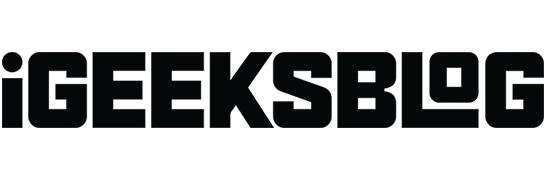
Pyyhkäisemällä vasemmalle iPhonesi lukitusnäytössä avaa kamera. Tämä pikakäyttöominaisuus on yleensä kätevä, mutta se voi myös olla ärsyttävää tai ei-toivottua. Esimerkiksi, koska Kamera-sovellus avautuu ilman, että puhelimen lukitusta tarvitsee avata, kuka tahansa voi käyttää sitä ja ottaa luvattomia kuvia. Joten saatat haluta poistaa kameran käytöstä iPhonen lukitusnäytöstä, seuraa näitä käteviä ohjeita.
- Kuinka poistaa kameran pääsy iPhonen lukitusnäytöstä
- Poista Control Center, Siri, Notification Center käytöstä iPhonen lukitusnäytöstä
Kuinka poistaa kameran pääsy iPhonen lukitusnäytöstä
- Siirry kohtaan Asetukset → Näyttöaika.
- Jos käytät näyttöaikaa ensimmäistä kertaa, näet yhteenvedon ominaisuudesta. Napauta nyt Jatka . Sinulta kysytään, kuuluuko iPhone sinulle tai lapsillesi. Valitse sopiva vaihtoehto.
- Vieritä alas, valitse Sisältö- ja tietosuojarajoitukset ja laita se PÄÄLLE .
- Napauta nyt samalla näytöllä Sallitut sovellukset .
- Kytke kamera pois päältä .
Se siitä. Nyt kun lukitset näytön ja pyyhkäiset vasemmalle, kamerasovellus ei enää avaudu.
Kuitenkin, kun käytät Screen Time -toimintoa kameran käytön poistamiseen iPhonen lukitusnäytöstä, kamerasovellus poistetaan myös aloitusnäytöstä. Joten et voi enää käyttää sovellusta ollenkaan. Mutta ei hätää, voit kokeilla monia muita erinomaisia kamerasovelluksia .
Tietenkin, jos haluat palauttaa oletuskameran käyttöoikeuden, seuraa yllä olevia ohjeita ja kytke sovellus päälle Sallitut sovellukset -kohdasta.
Jos iPhonessasi on iOS 11 tai vanhempi, voit estää kameran pääsyn iPhonen lukitusnäytöltä ottamalla käyttöön Rajoitukset .
Kun olet määrittänyt rajoitukset, toimi seuraavasti:
- Avaa Asetukset iPhonessa
- Napauta Yleiset → Rajoitukset.
- Anna rajoitusten salasana , jonka määritit ottaessasi rajoituksia käyttöön.
- Ota Kamera – vaihtoehto pois päältä.
Se siitä! Tästä eteenpäin kameraa ei voi käyttää lukitusnäytöltä, ja se puuttuu myös iPhonestasi. Voit palauttaa sen milloin tahansa toistamalla yllä olevat vaiheet ja kytkemällä Kamera-asetuksen PÄÄLLE.
Poista Control Center, Siri, Notification Center käytöstä iPhonen lukitusnäytöstä
iOS:n avulla voit poistaa käytöstä muut lukitusnäytön asetukset, kuten ohjauskeskuksen, Today View’n, Sirin, ilmoituskeskuksen jne.
- Avaa Asetukset -sovellus ja napauta Face ID & Passcode (tai Touch ID & Passcode vanhemmissa laitteissa).
- Anna salasanasi .
- Vieritä alas ja valitse Salli pääsy lukittuna.
- Täällä voit kytkeä pois ominaisuudet, jotka haluat poistaa iPhonesi lukitusnäytöstä.
Ominaisuuksia on helppo ottaa käyttöön myöhemmin, jos haluat ne takaisin. Näiden vaihtoehtojen poistaminen lukitusnäytöstä ei myöskään poista niitä käytöstä aloitusnäytölläsi. Joten ne ovat käytettävissä normaalisti, kun avaat puhelimen lukituksen.
Yhteenveto !
Käytätkö mieluummin kameraa lukitusnäytöltäsi ottaaksesi kuvia hetkessä? Vai poistatko sen luvattoman tai tahattoman käytön estämiseksi? Jaa ajatuksesi alla olevissa kommenteissa.
Voit myös viitata näihin viesteihin:



Vastaa